1. 安装visual studio 2022
链接:https://visualstudio.microsoft.com/zh-hans/
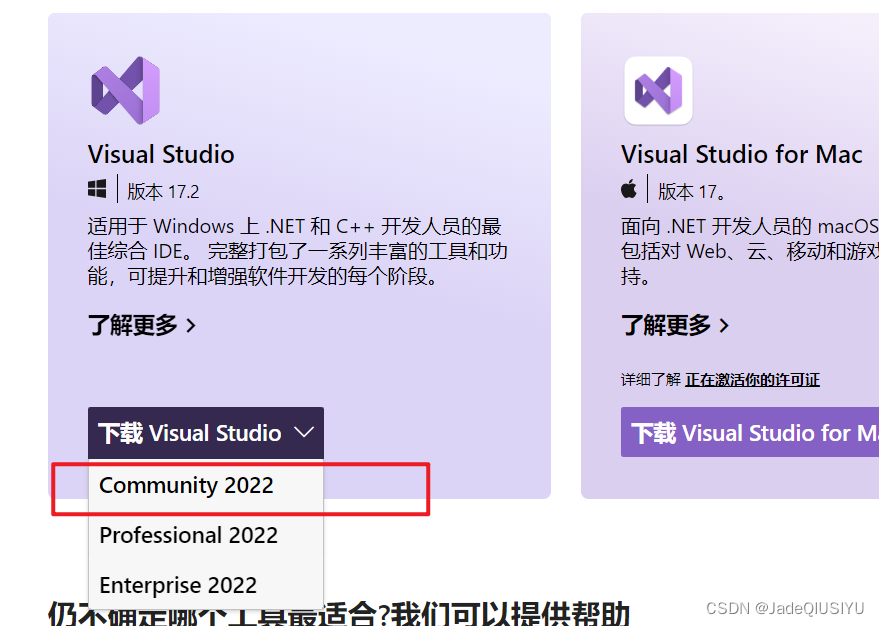
2. 配置openGL环境
搜索时最常见的是glut,但是了解到glut最后更新时间是1998年,比我还小两岁…目前没人维护了,也被弃用了…
目前,最常用的就是freeglut+glew和glfw+glad两种组合。据说前者比较经典,后者比较新潮,所以作为潮人,我选择了后者(具体可操作性待我实践一段时间来看…)
2.1 glfw
2.1.1 安装glfw包
链接:https://www.glfw.org/download.html
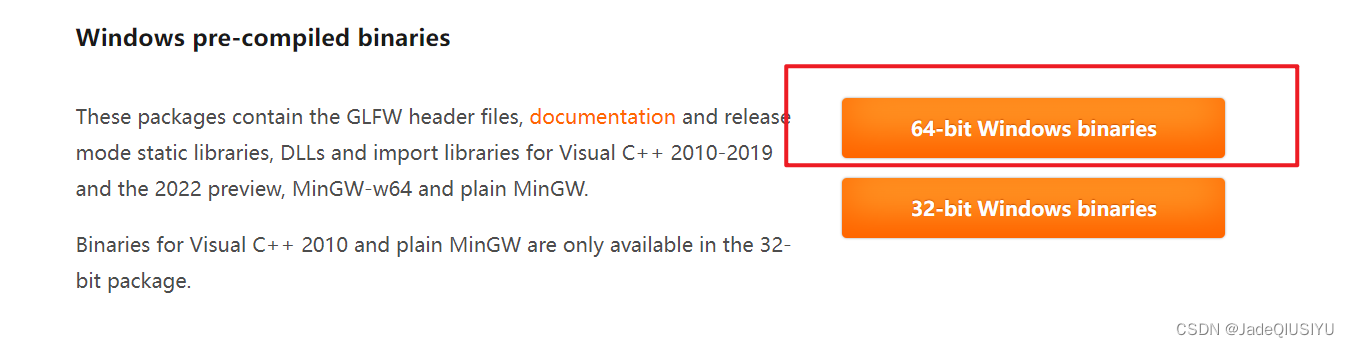
我的电脑是64位,就选64-bit下载
下载完是这样的文件夹,保存在哪都行,最好是自己有专门的libraries文件夹,放里头,好找。
解压缩后里头有include和lib两个有用的东西,(记住这俩单词,很常见!)


2.1.2 在visual studio 中配置glfw
这步看了很多文字链接,看不下去,最后在youtube上看见一个视频,讲的很明白!用评论的话讲就是simple and straight to the point,这里放上链接:https://www.youtube.com/watch?v=HzFatL3WT6g&list=PL4BJMsnWjb27UZJNWOO1FUJp4LH-3xdpc&index=1&t=16s
在visual studio中:文件>新建>项目>空项目>命名(e.g., openGL1)
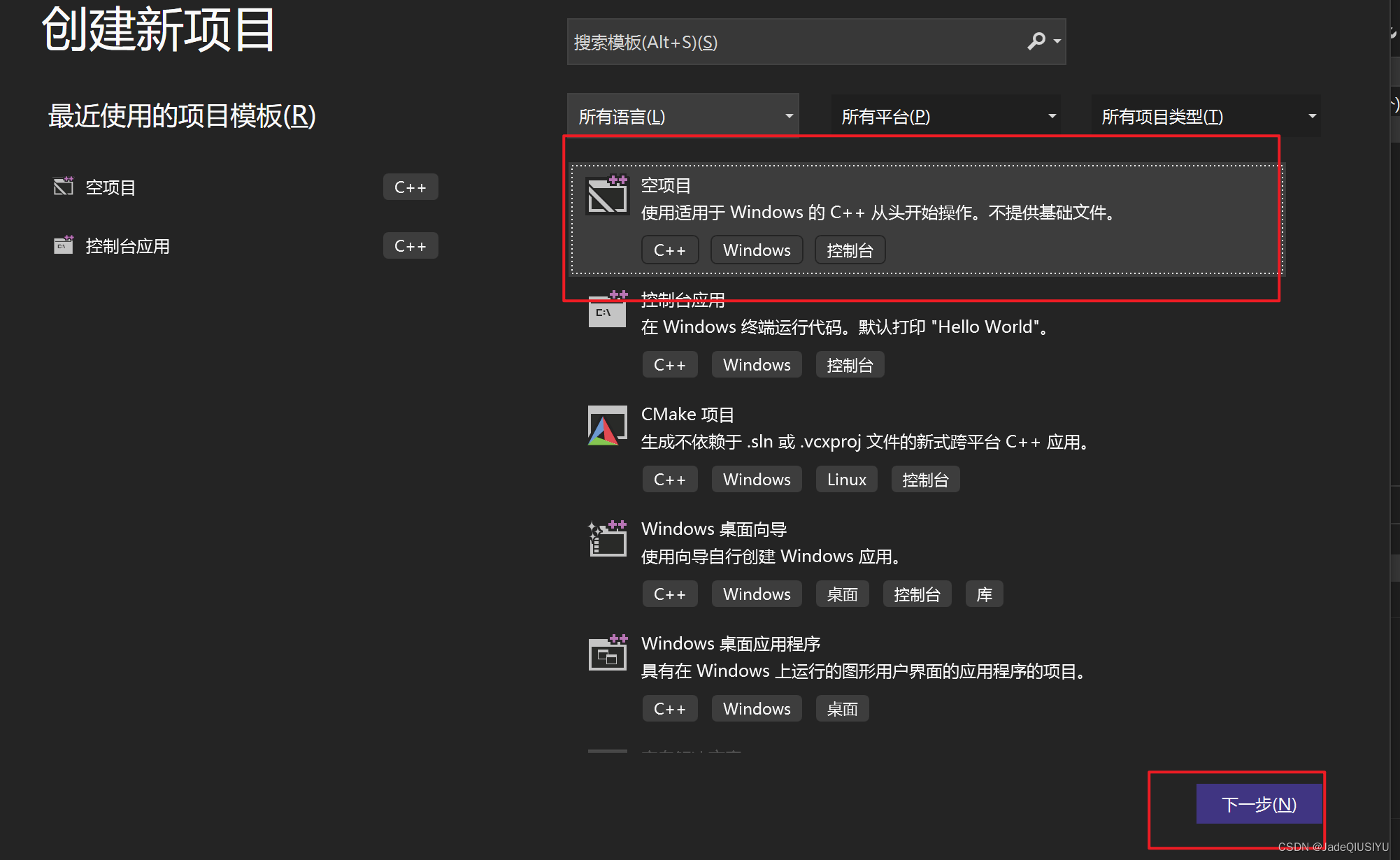
打开后,右击文件openGL1 > 添加 > 新建项
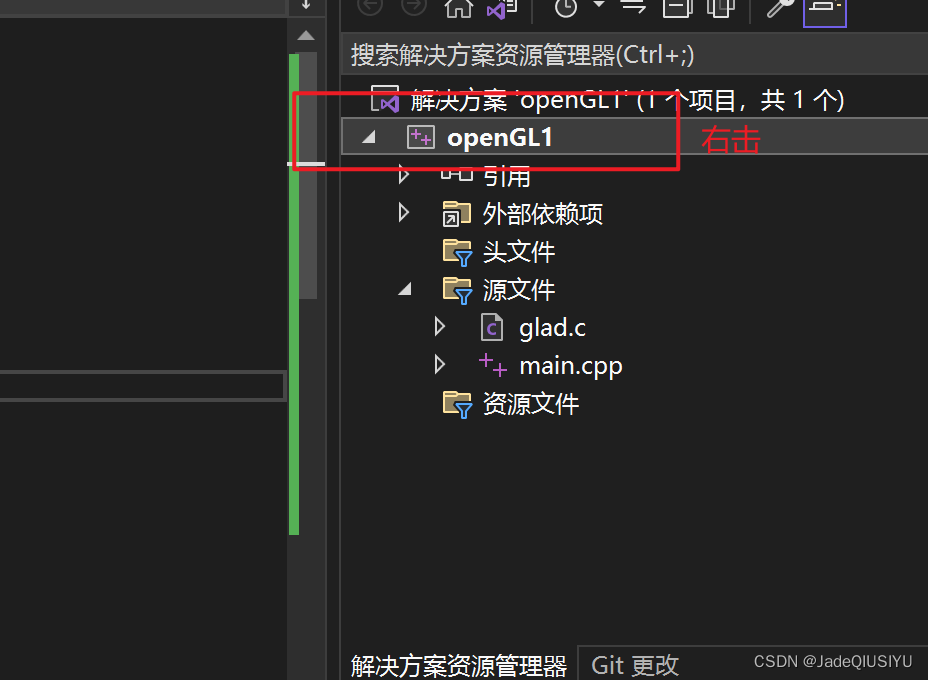
选择c++文件,命名随便,大家都命名main.cpp,不知道为啥,但是我也这样写…

进去之后,选择菜单栏的 项目 > openGL1属性,需要更改3处
更改1:C/C++ > 常规 > 附加包含目录 的路径,改成刚才加压的glfw文件夹的include文件夹

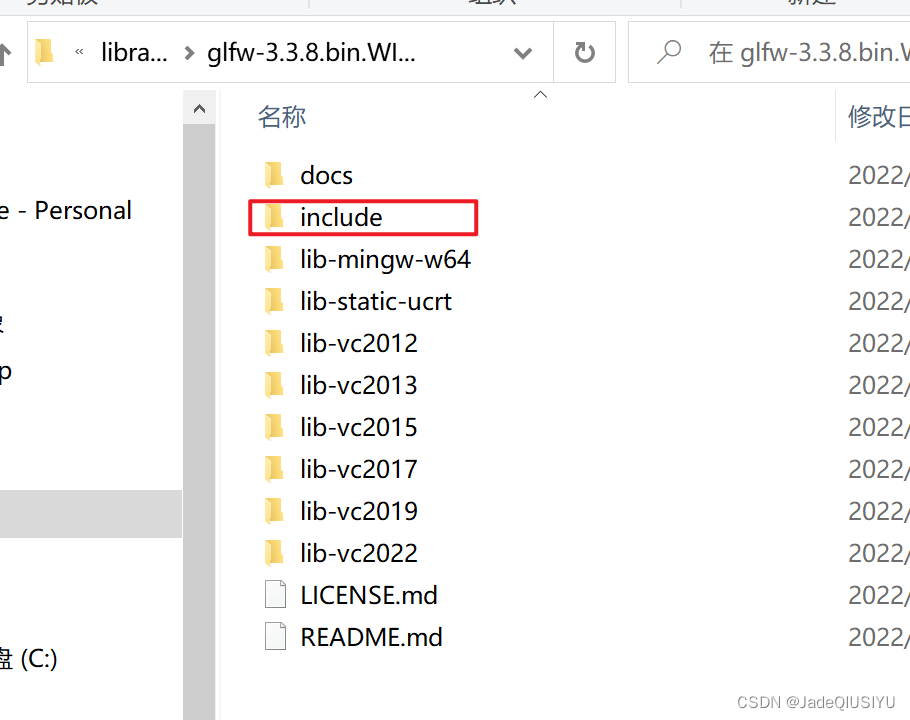
更改2:链接器 > 常规 > 附加库目录 的路径,改成刚才加压的glfw文件夹的vc2022文件夹,因为我下载的是2022版本的visual studio
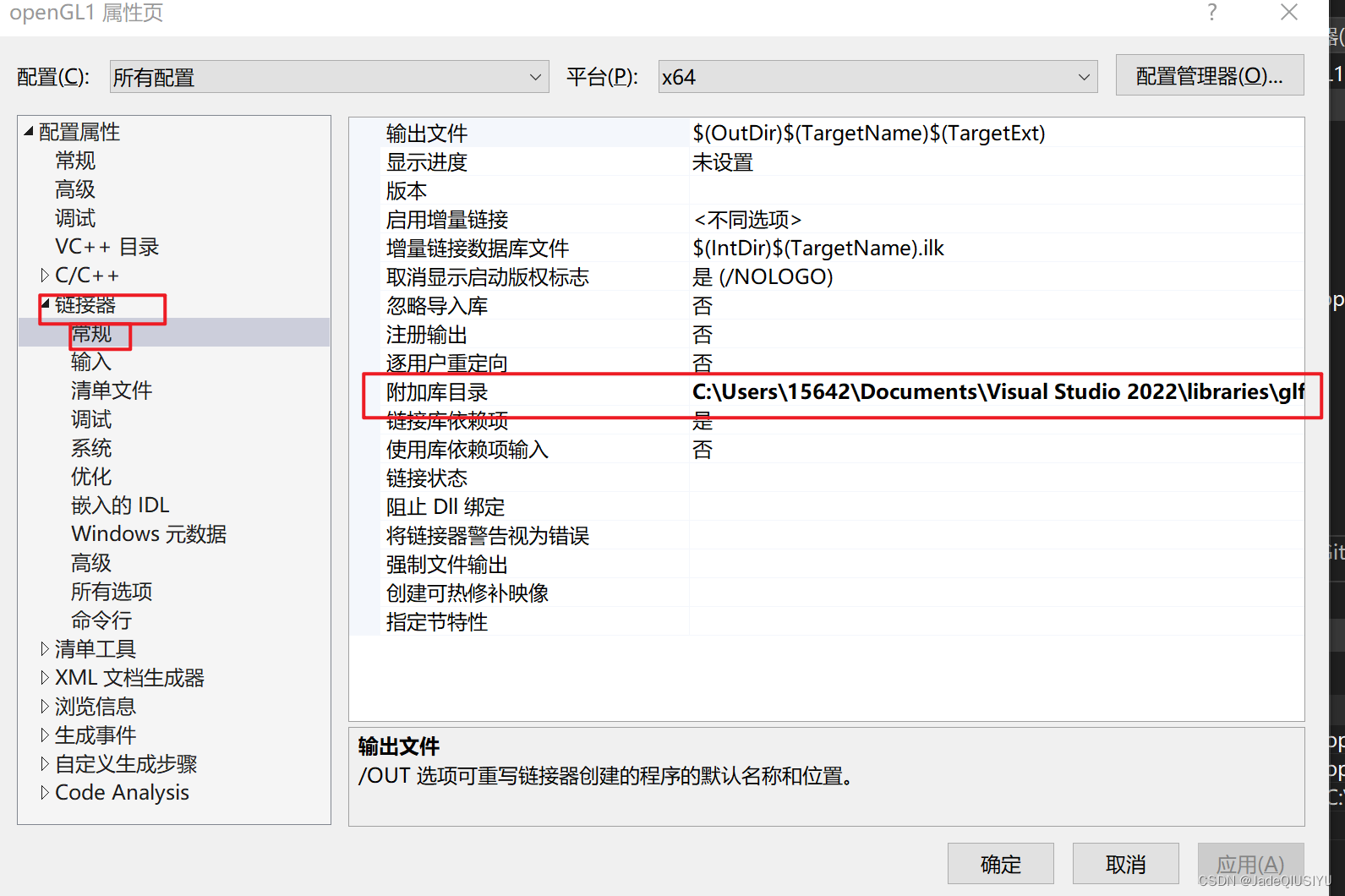

更改3:链接器 > 输入 > 附加依赖项 添加glfw3.lib;opengl32.lib;user32.lib;gdi32.lib;shell32.lib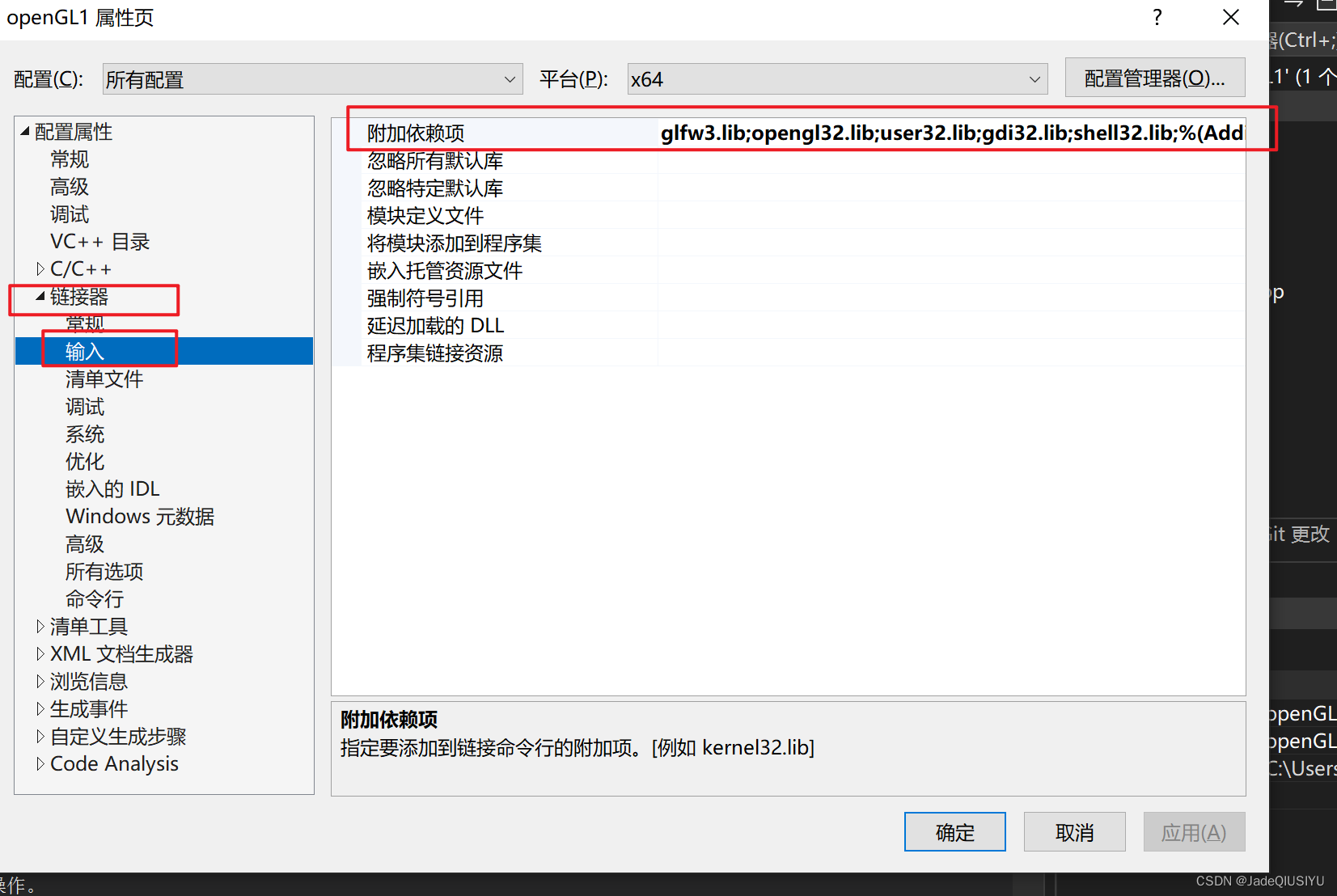
最后,我们测试一下,复制documentation 这一整段代码(不只是我截图的这点)
链接:https://www.glfw.org/documentation.html
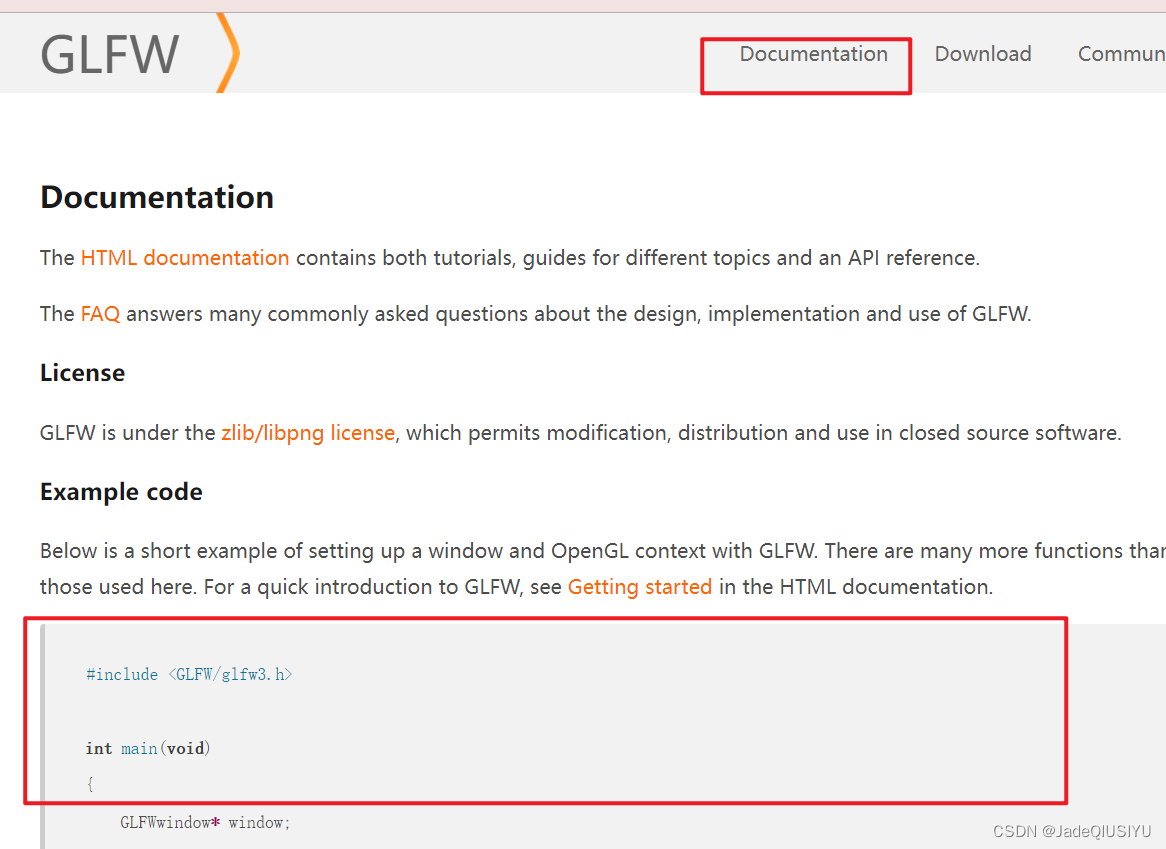
运行一下,成功!
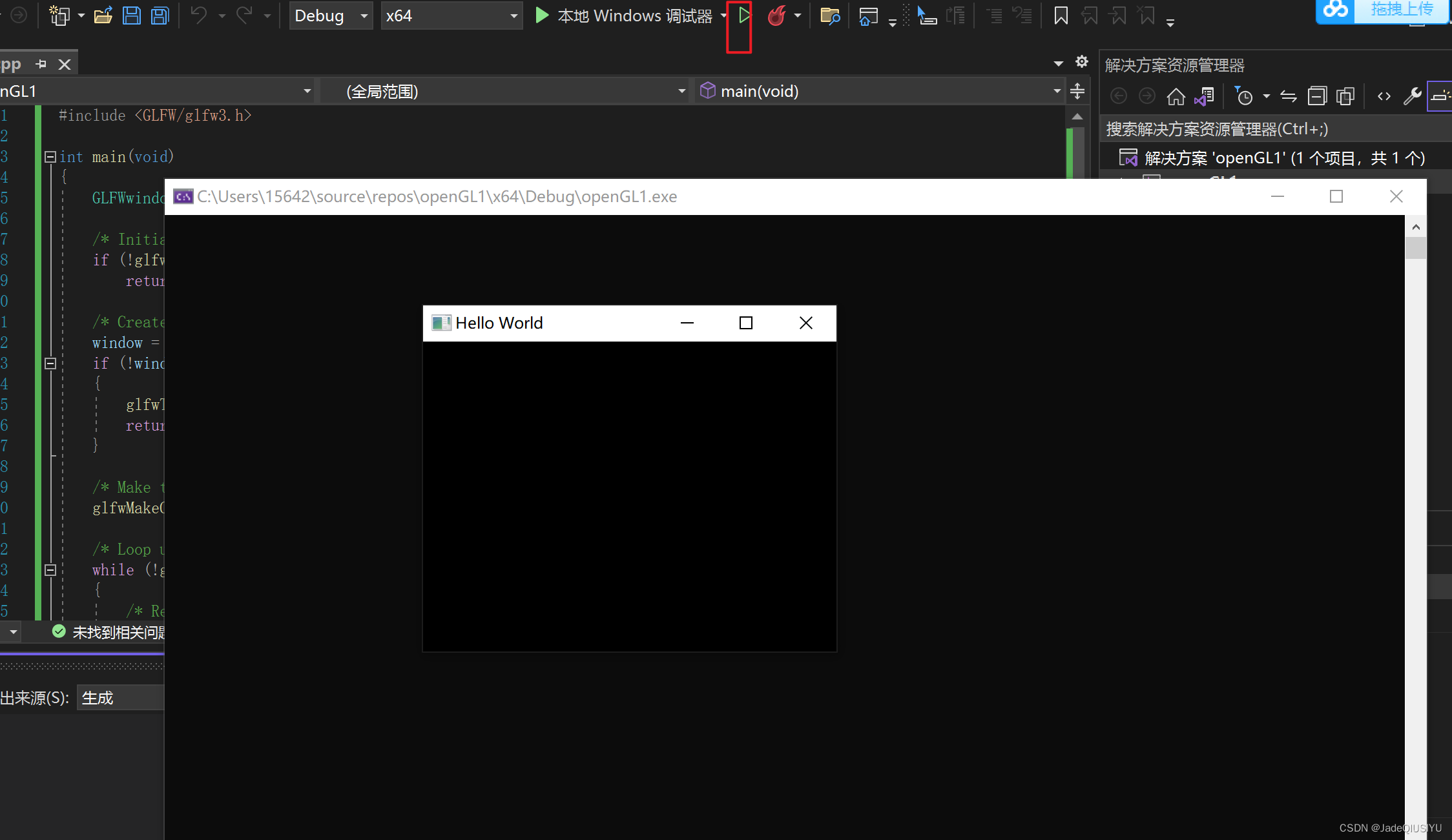
2.2 glad
2.2.1 下载glad
链接:https://glad.dav1d.de/
这几个设置好,gl版本可以选最新的,profile选core,最后点击右下角的generate
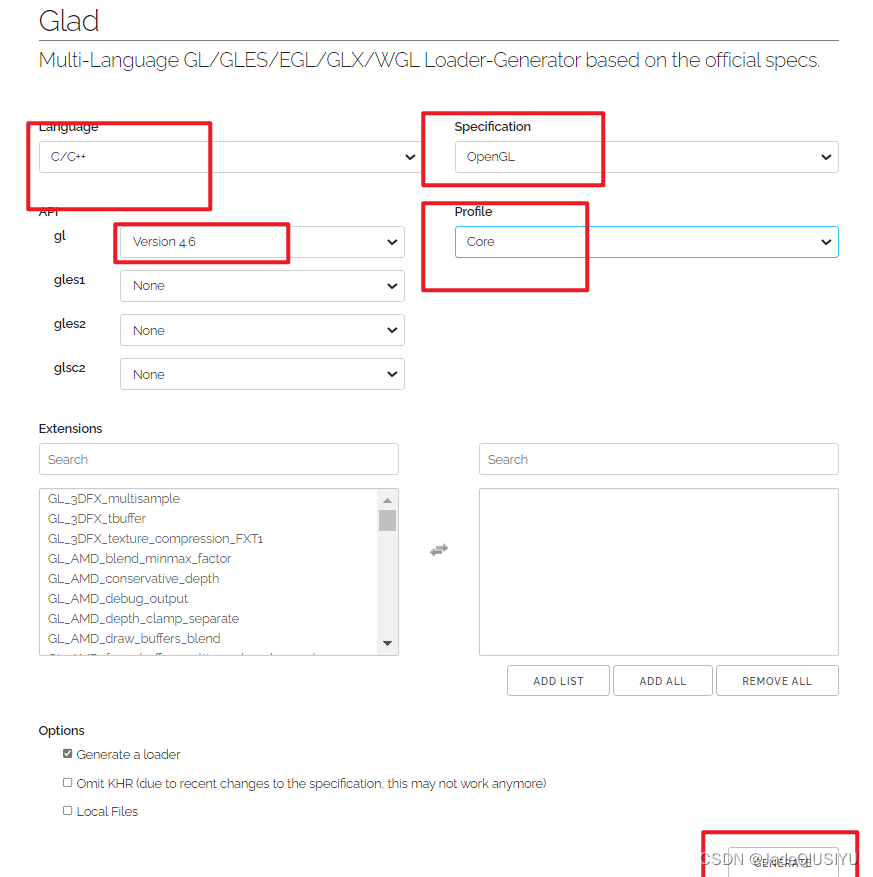
下载这个glad.zip压缩包,可以和glfw保存到一个文件夹下
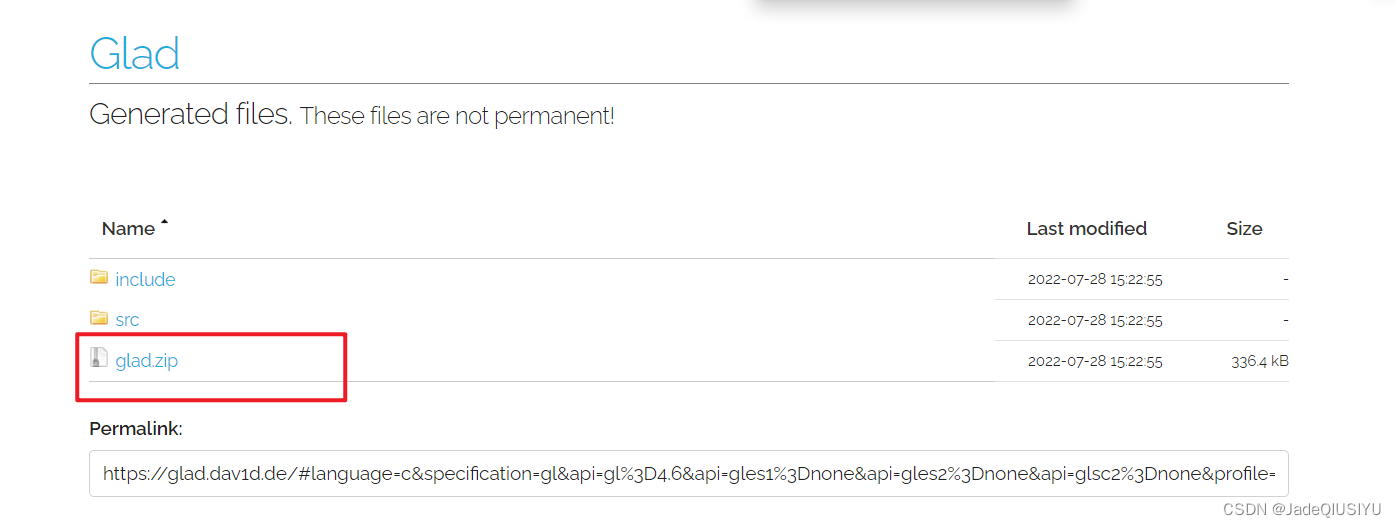
解压缩里头有俩东西,include和src
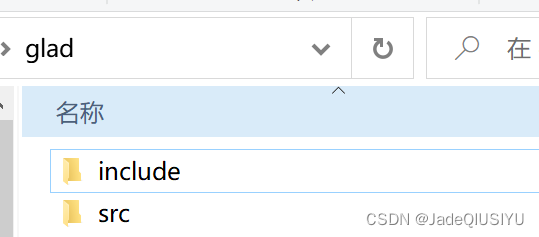
2.2.2 在visual studio 中配置glad
glfw需要更改3处,glad需要更改1处,再设置1处
更改1:可以在刚才的openGL1项目下,依然打开菜单栏 项目 > OpenGL属性 > C/C++ > 常规 > 附加包含目录 再添加一个路径指向glad解压缩包的include文件夹 (反正用哪个包就把这个 附加包含目录 指向哪个包include文件夹…)
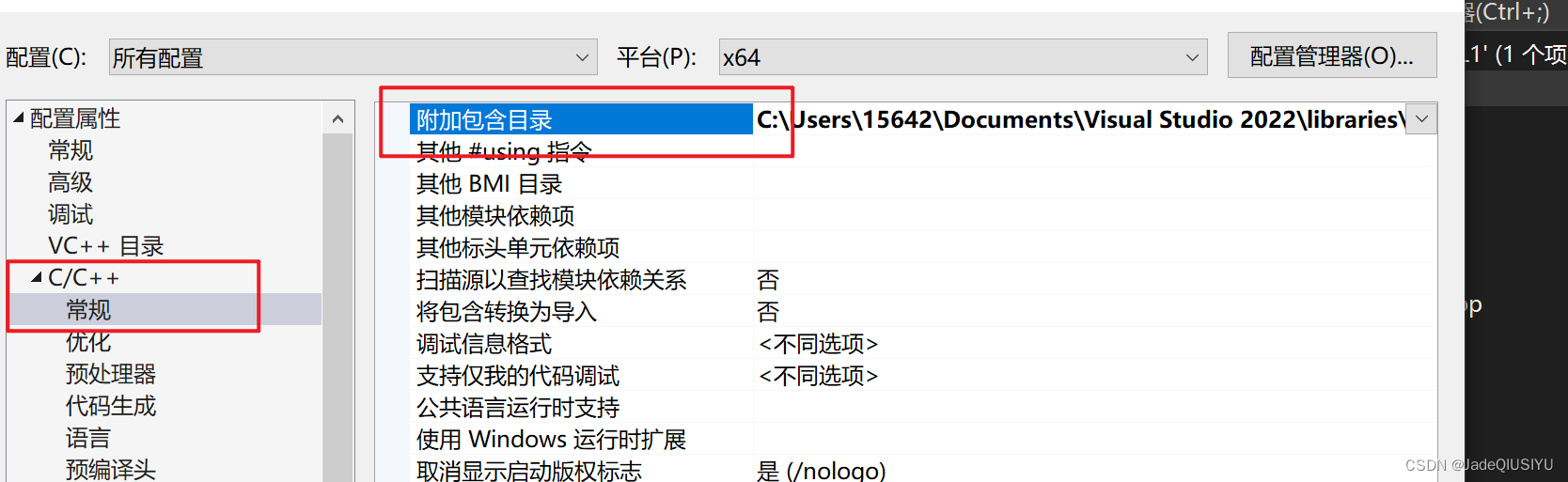
设置1:这里用到加压缩glad文件夹下的另一个东西,src文件夹下的glad.c
右击源文件 > 添加 > 现有项 找到glad文件夹下的src文件夹下的glad.c
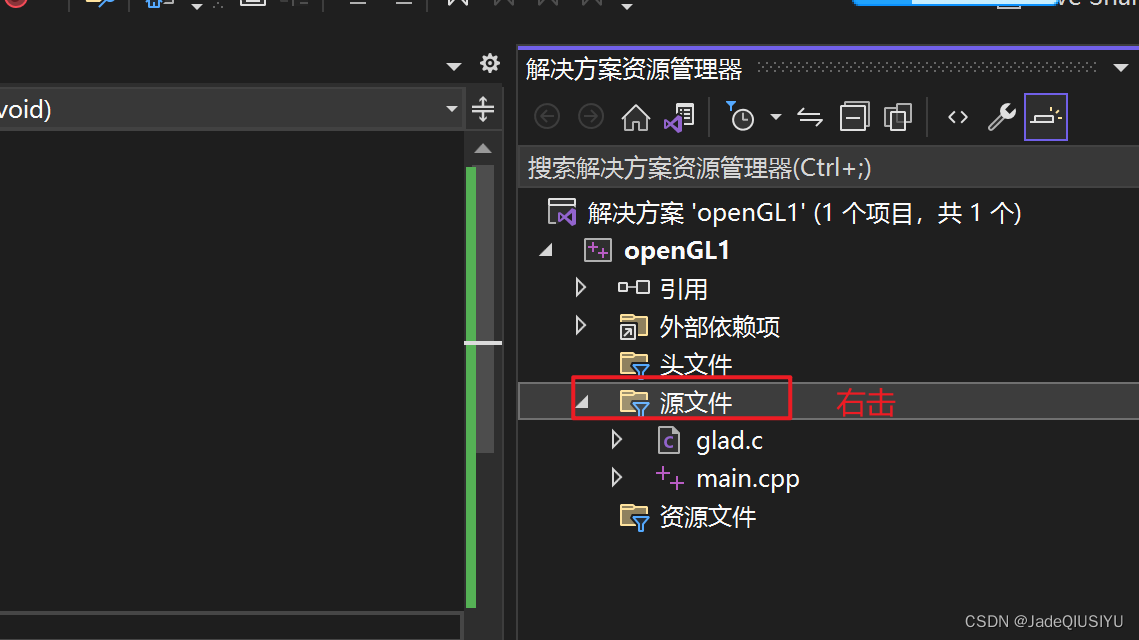
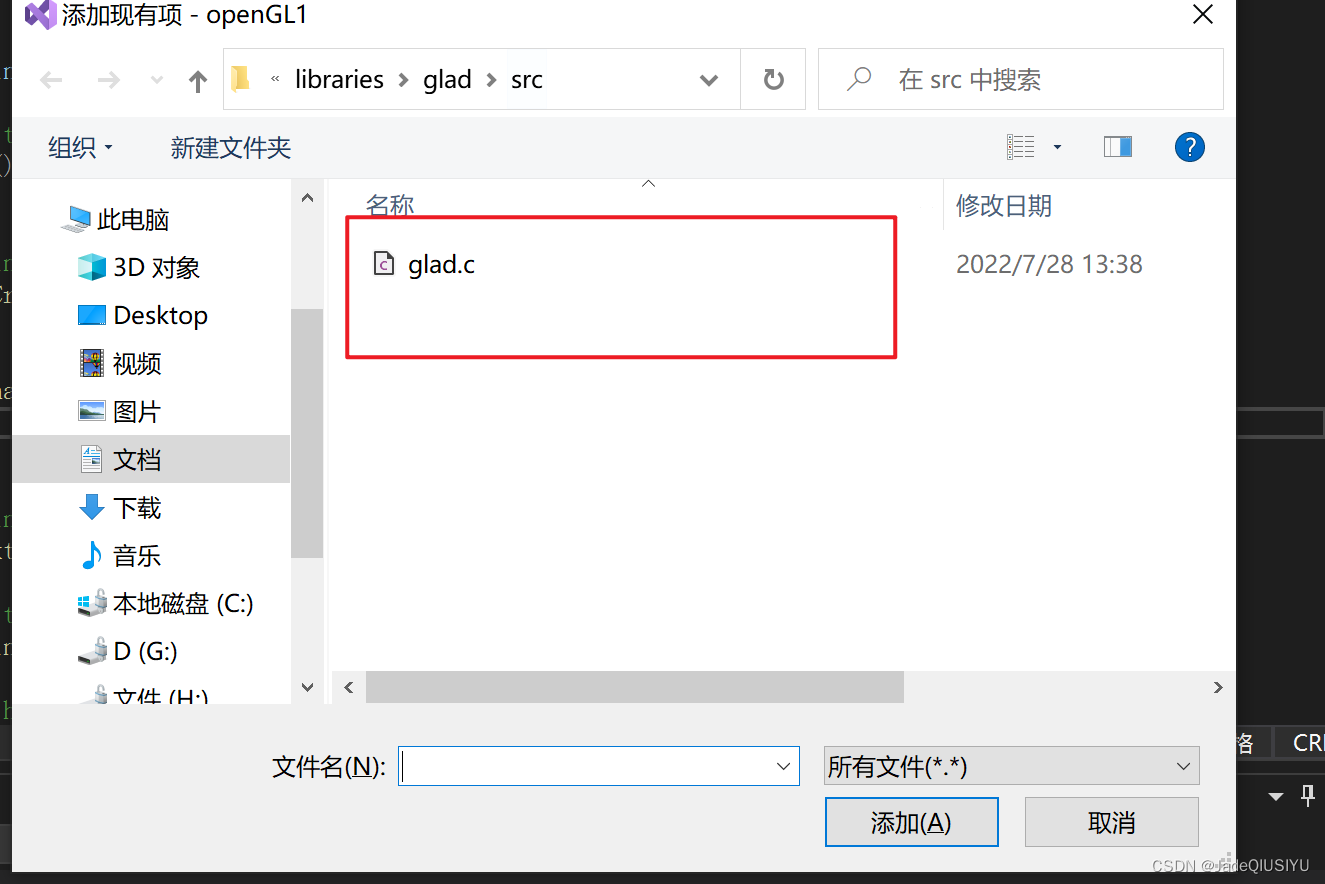
最后,测试一下,输入以下代码,运行成功!就配置好啦!!搞了大半天,终于配置好环境了,明天继续看看能用它三维建模不!
#include<glad/glad.h>
#include<GLFW/glfw3.h>
#include<iostream>
void framebuffer_size_callback(GLFWwindow* window, int width, int height);
int main()
{
glfwInit();
glfwWindowHint(GLFW_CONTEXT_VERSION_MAJOR, 3);
glfwWindowHint(GLFW_CONTEXT_VERSION_MINOR, 3);
glfwWindowHint(GLFW_OPENGL_PROFILE, GLFW_OPENGL_CORE_PROFILE);
//glfwWindowHint(GLFW_OPENGL_FORWARD_COMPAT, GL_TRUE);
GLFWwindow* window = glfwCreateWindow(800, 600, "LearnOpenGL", NULL, NULL);
if (window == NULL)
{
std::cout << "Failed to create GLFW window" << std::endl;
glfwTerminate();
return -1;
}
glfwMakeContextCurrent(window);
if (!gladLoadGLLoader((GLADloadproc)glfwGetProcAddress))
{
std::cout << "Failed to initialize GLAD" << std::endl;
return -1;
}
glViewport(0, 0, 800, 600);
glfwSetFramebufferSizeCallback(window, framebuffer_size_callback);
while (!glfwWindowShouldClose(window))
{
glfwSwapBuffers(window);
glfwPollEvents();
}
glfwTerminate();
return 0;
}
void framebuffer_size_callback(GLFWwindow* window, int width, int height)
{
glViewport(0, 0, width, height);
}
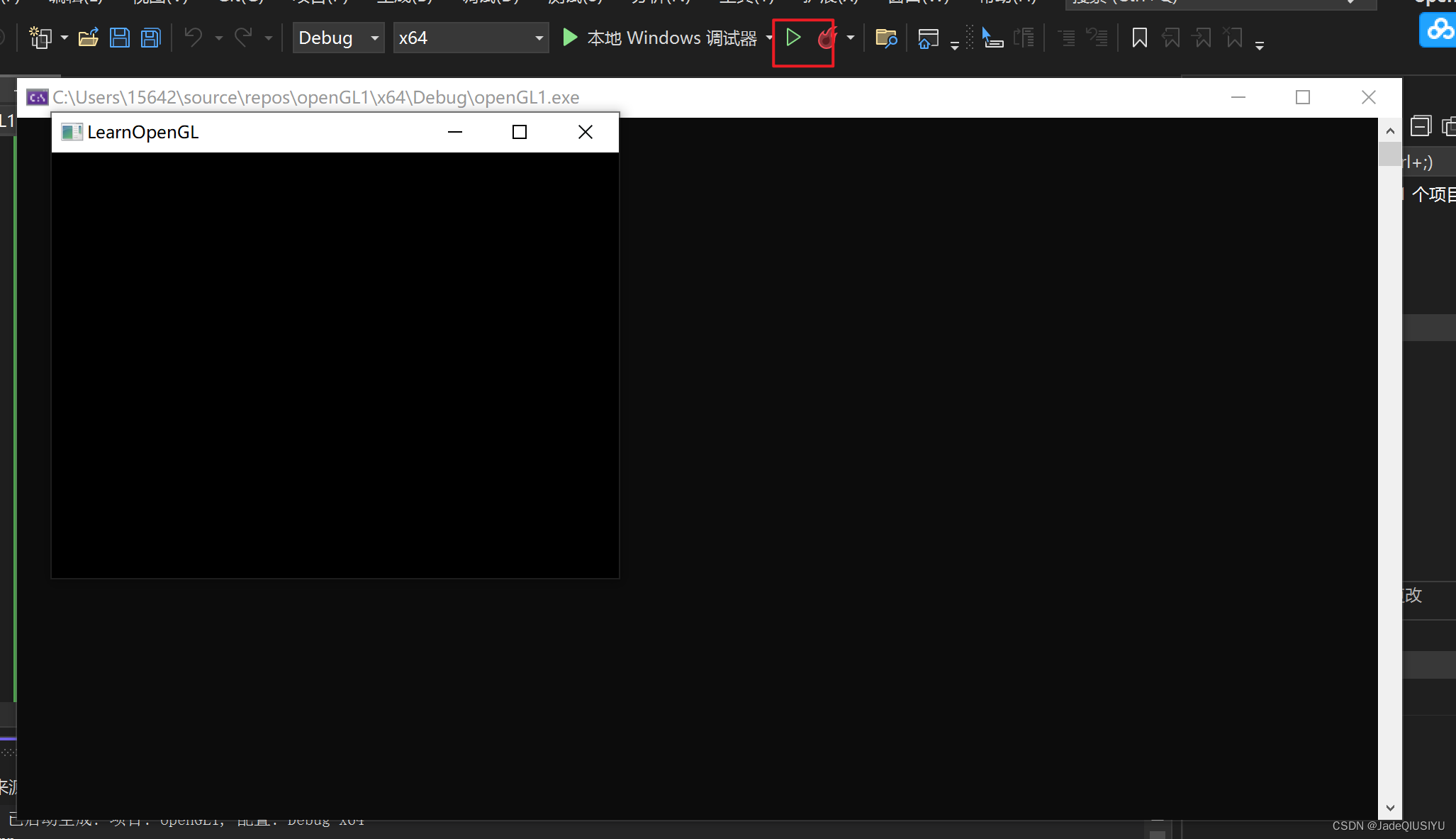





















 4304
4304











 被折叠的 条评论
为什么被折叠?
被折叠的 条评论
为什么被折叠?








